Corrigir acesso negado ao abrir unidade criptografada do BitLocker por RDP
Permitir a abertura de unidade removível criptografada do BitLocker sobre RDP
Se você tiver um stick USB criptografado com BitLocker conectado a um computador que está acessando pelo Desktop Remoto (RDP), você verá a mensagem "Acesso negado" ao tentar desbloquear a unidade. Esses são os padrões de segurança do Windows 10 que limitam o acesso a unidades criptografadas. Aqui está como configurar o sistema operacional para abrir tal unidades removíveis criptografadas.
Propaganda
O BitLocker foi introduzido pela primeira vez no Windows Vista e ainda existe no Windows 10. Foi implementado exclusivamente para Windows e não possui suporte oficial em sistemas operacionais alternativos. O BitLocker pode utilizar o Trusted Platform Module (TPM) do seu PC para armazenar seus segredos de chave de criptografia. Em versões modernas do Windows, como Windows 8.1 e Windows 10, o BitLocker oferece suporte a aceleração de hardware criptografia se certos requisitos forem atendidos (a unidade deve ser compatível, a inicialização segura deve estar ativada e muitos outros requisitos). Sem a criptografia de hardware, o BitLocker muda para a criptografia baseada em software para que haja uma queda no desempenho da sua unidade. O BitLocker no Windows 10 oferece suporte a um
número de métodos de criptografia, e suporta a alteração da intensidade da cifra.
Nota: No Windows 10, o BitLocker Drive Encryption está disponível apenas no Pro, Enterprise e Education edições. O BitLocker pode criptografar a unidade do sistema (a unidade em que o Windows está instalado) e os discos rígidos internos. o BitLocker To Go recurso permite proteger arquivos armazenados em um unidades removíveis, como uma unidade flash USB.
Para habilitar o acesso a uma unidade removível protegida por BitLocker em uma Sessão de Área de Trabalho Remota, o Windows 10 oferece pelo menos dois métodos, uma opção de Política de Grupo e um ajuste do Registro de Política de Grupo. O primeiro método pode ser usado em edições do Windows 10 que vêm com o aplicativo Editor de Política de Grupo Local. Se você estiver executando o Windows 10 Pro, Enterprise ou Education edição, então o aplicativo Editor de Política de Grupo Local estará disponível no SO pronto para uso. Como alternativa, você pode aplicar um ajuste do Registro. Vamos revisar esses métodos.
Para corrigir o acesso negado ao abrir BitLocker Unidade criptografada sobre RDP
- Abra o editor de política de grupo local aplicativo ou inicie-o para todos os usuários, exceto administrador, ou para um usuário específico.
- Navegar para Configuração do computador> Modelos administrativos> Sistema> Acesso ao armazenamento removível à esquerda.
- À direita, encontre a configuração da política Todo o armazenamento removível: permitir acesso direto em sessões remotas.
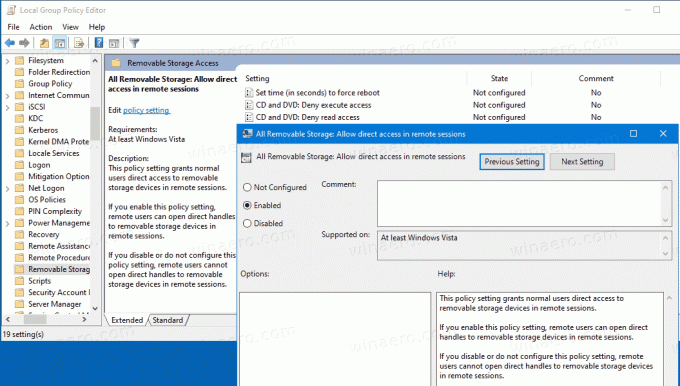
- Clique duas vezes nele e defina a política para Habilitado.
- Reinicie o Windows 10.
Você terminou.
Veja como fazer o mesmo com um ajuste no Registro.
Permitir abertura BitLocker Unidade removível criptografada sobre RDP no registro
- Abra o Aplicativo Editor de registro.
- Vá para a seguinte chave do Registro.
HKEY_LOCAL_MACHINE \ Software \ Policies \ Microsoft \ Windows \ RemovableStorageDevices
Veja como acessar uma chave de registro com um clique. - À direita, modifique ou crie um novo valor DWORD de 32 bits AllowRemoteDASD.
Nota: Mesmo se você for executando o Windows de 64 bits você ainda deve criar um valor DWORD de 32 bits. - Defina seu valor como 1.
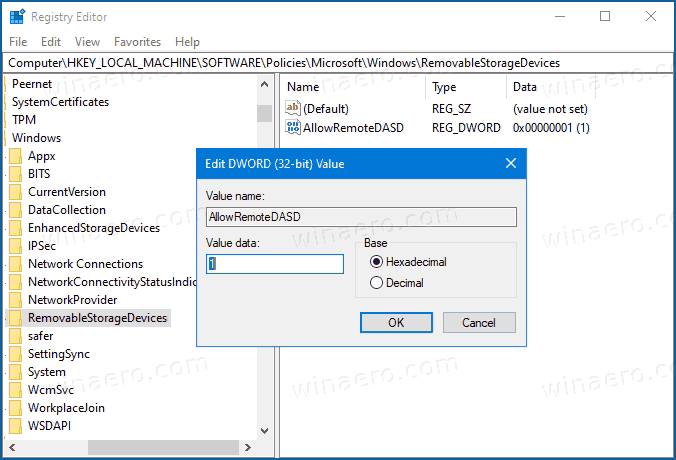
- Reinicie o Windows 10.
É isso.

